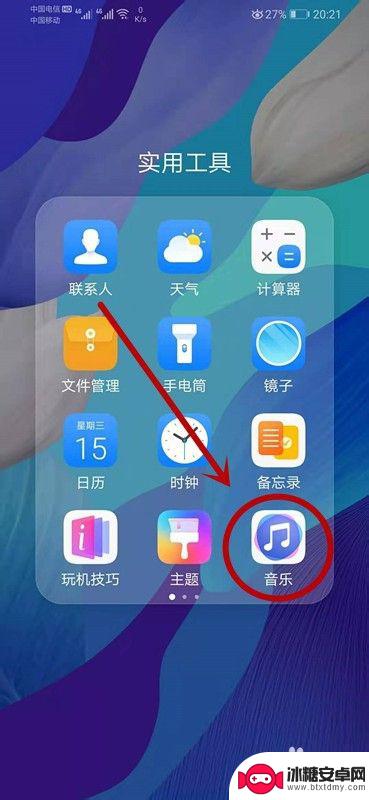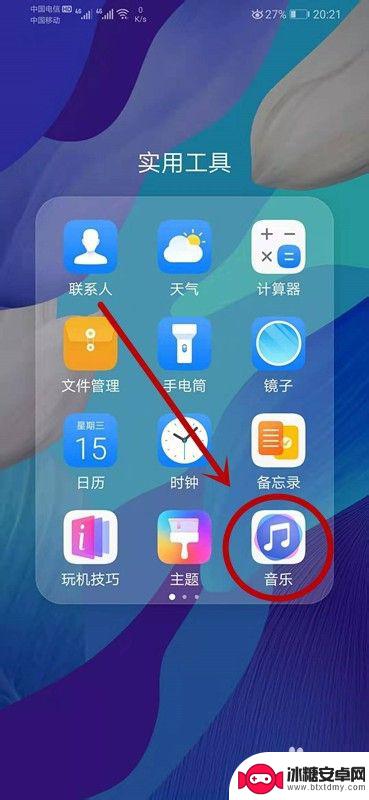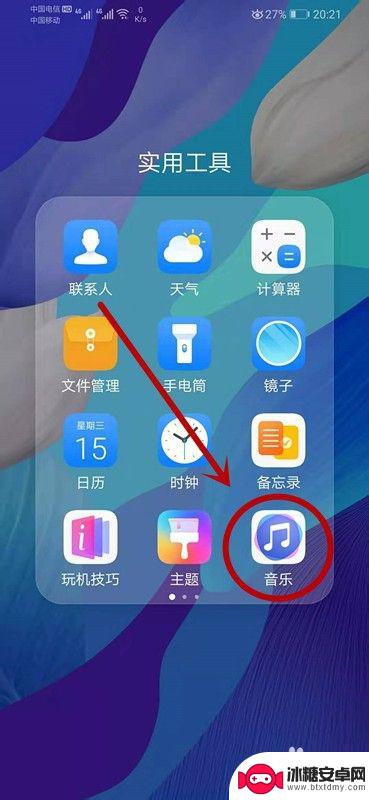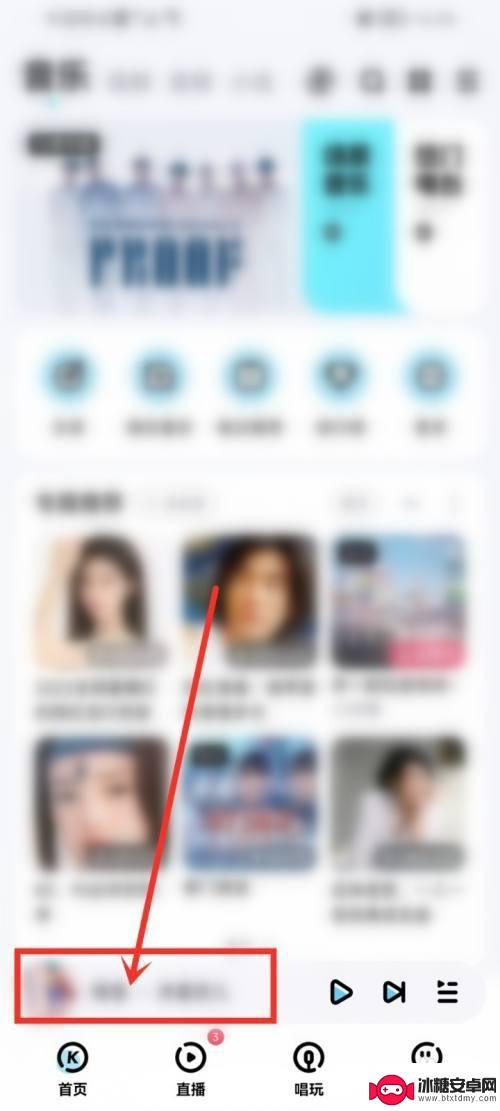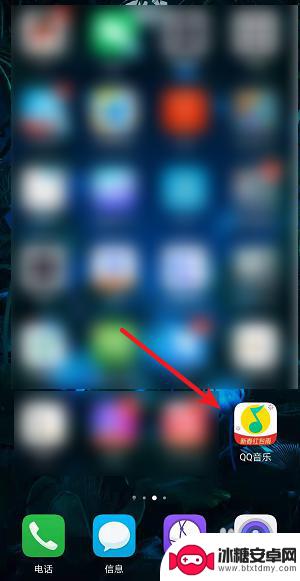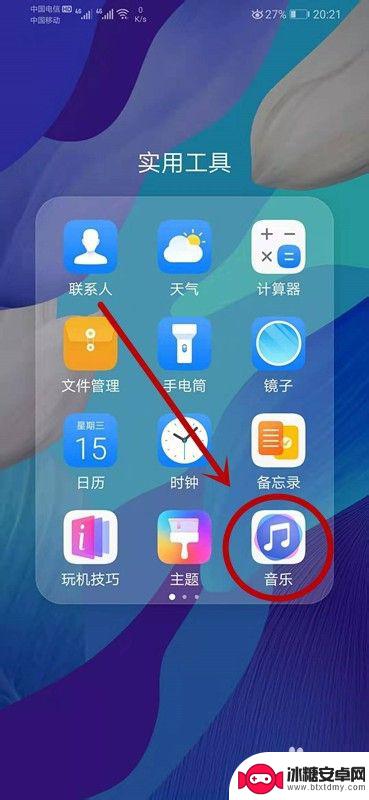手机里的音乐怎么设置铃声 华为手机如何设置本地音乐为铃声
在现代社会手机已经成为人们生活中不可或缺的一部分,其中音乐铃声更是手机功能的重要组成部分,对于华为手机用户来说,设置本地音乐为铃声是一项常见的需求。如何在华为手机上将自己喜爱的本地音乐设置为铃声呢?下面就让我们来一起探讨一下手机里的音乐怎么设置铃声,以及华为手机如何设置本地音乐为铃声的方法。
华为手机如何设置本地音乐为铃声
步骤如下:
1.打开手机,找到【音乐】。
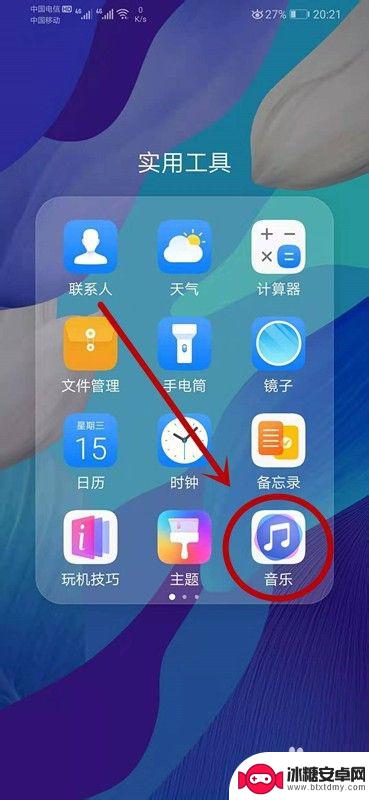
2.在【音乐】下方工具栏中找到【我的】并点击。
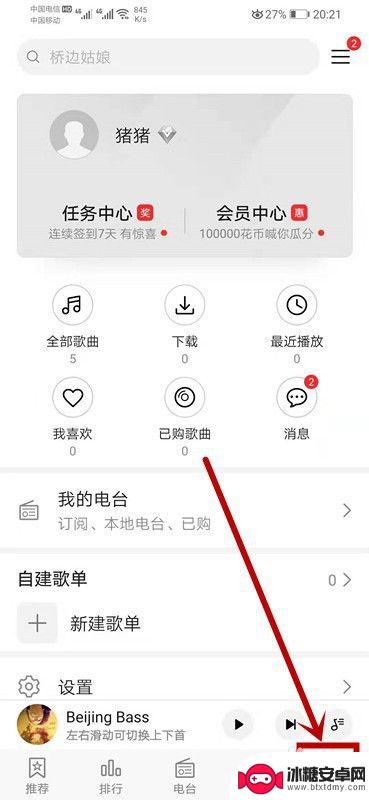
3.点击工具栏【我的】后,出现如图所示页面。点击【全部歌曲】进入下一页面。
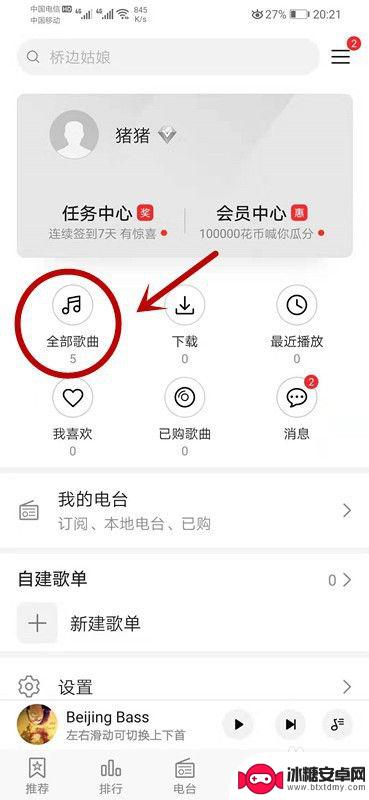
4.进入该页面后,找到想要设置为手机铃声的歌曲。
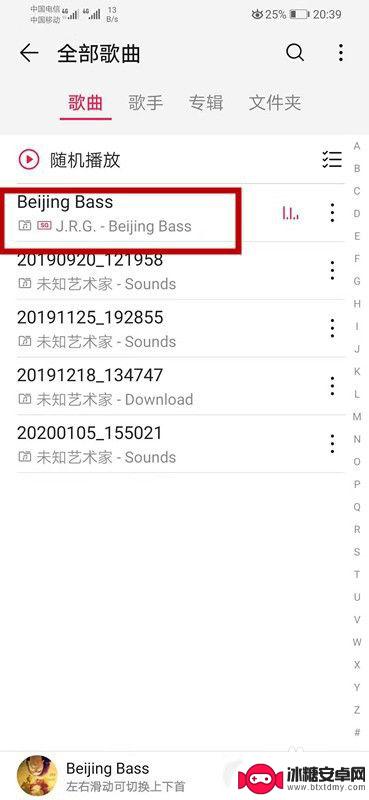
5.找到歌曲后,在该歌曲右侧。如图所示有一竖着三个圆点,找到并点击它。
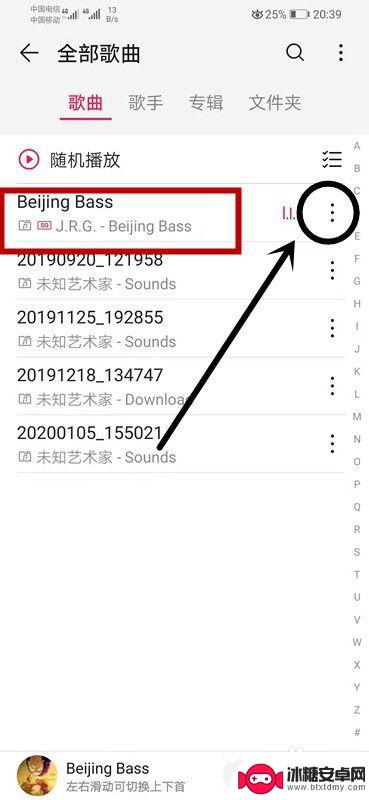
6.点击三个圆点后,出现如图所示页面。点击【设为铃声】。
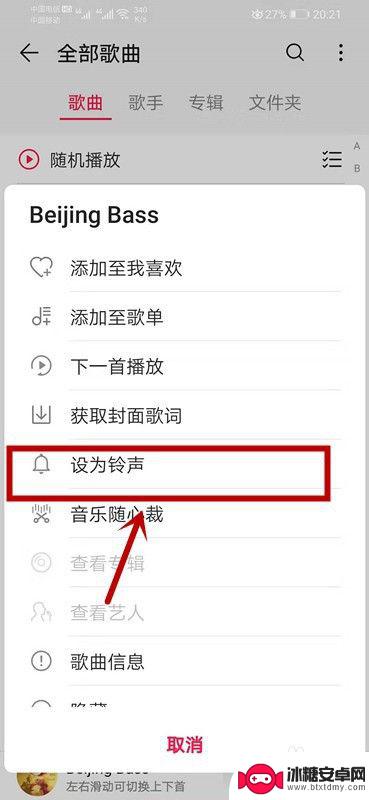
7.点击【设为铃声】后,如图所示。找到想设置的电话卡,并点击就可以设置铃声了。
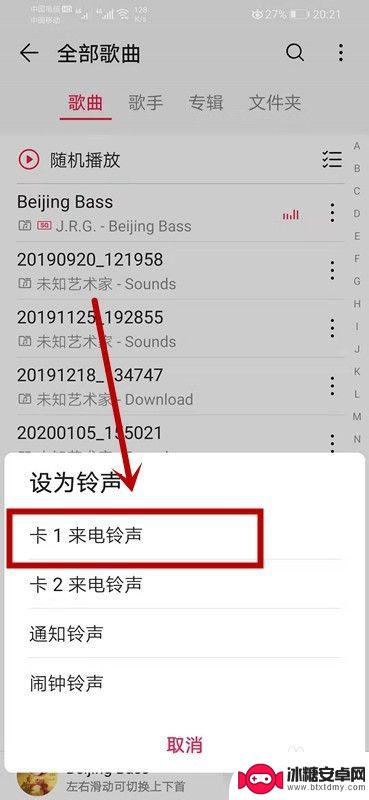
8.总结:
1.打开手机,找到【音乐】,在【音乐】下方工具栏中找到【我的】。
2.点击【全部歌曲】进入下一页面,找到想要设置为手机铃声的歌曲。
3.在该歌曲右侧。如图所示有一竖着三个圆点,找到并点击它。
4.点击【设为铃声】,找到想设置的电话卡,并点击就可以设置铃声了。
以上就是关于手机里的音乐如何设置铃声的全部内容,如果您遇到相同的情况,可以按照小编提供的方法来解决。
相关教程
-
手机上的音乐怎么设置成铃声 怎样将本地音乐设置为华为手机的铃声
手机上的音乐怎么设置成铃声,在现代社会中,手机已经成为人们生活中不可或缺的一部分,而手机铃声更是我们与外界沟通的重要方式之一。许多人对于如何将手机上的音乐设置成铃声存在疑惑。特...
-
如何设置手机来电铃声歌曲 华为手机设置本地音乐为闹钟铃声方法
在日常生活中,手机的来电铃声和闹钟铃声是我们经常接触到的功能,如何设置手机来电铃声歌曲和将本地音乐设置为闹钟铃声成为了很多华为手机用户关注的问题。通过简单的操作,我们可以轻松地...
-
华为手机怎么设置音乐的手机铃声 华为手机如何将本地音乐设为铃声
在现代社会中,手机已经成为我们生活中不可或缺的一部分,而作为手机的重要功能之一,铃声不仅能够提醒我们来电,还能展现个人的品味和个性。对于华为手机用户来说,如何将本地音乐设为铃声...
-
华为手机酷狗音乐怎么设置手机铃声 酷狗音乐的歌曲如何设置为手机来电铃声
华为手机酷狗音乐怎么设置手机铃声,在现代社会中,手机已经成为我们生活不可或缺的一部分,而手机铃声作为手机的基本功能之一,为我们带来了更加个性化的使用体验。华为手机作为市场上备受...
-
好一点手机铃声怎么设置 怎么设置手机来电铃声为音乐铃声
现在的手机功能越来越强大,设置来电铃声也变得更加简单和个性化,要想让手机铃声更加好听,可以选择将来电铃声设置为音乐铃声。设置手机来电铃声为音乐铃声有很多种方法,比如通过手机自带...
-
怎样把好听的音乐设置为手机铃声 华为手机如何将本地音乐设置为铃声
在现代社会中手机已经成为我们生活中不可或缺的一部分,而作为手机的一个重要功能之一,铃声的选择显得尤为重要。有时候我们可能会厌倦了手机自带的铃声,希望能够将一些好听的音乐设置为手...
-
如何拆手机显示屏 怎么正确拆解手机外屏
在日常生活中,手机已经成为我们生活中不可或缺的一部分,随着时间的推移,手机屏幕可能出现问题,需要进行更换或修理。如何正确地拆解手机外屏成为了许多人关注的焦点。正确的操作方法不仅...
-
手机怎连接网络 手机连接WIFI网络设置
手机已经成为我们日常生活中必不可少的工具,而连接网络更是手机功能的基础之一,手机可以通过多种方式连接网络,其中最常见的方式就是连接WIFI网络。连接WIFI网络可以让手机实现快...
-
苹果手机怎么样设置无线网 iPhone如何连接WIFI
苹果手机作为一款领先的智能手机品牌,其连接无线网络的设置也是非常简单方便的,用户只需打开手机的设置,进入Wi-Fi选项,然后选择要连接的无线网络并输入密码即可轻松连接上互联网。...
-
门禁卡怎么设置手机用密码 手机门禁卡设置方法
现代科技的发展使得门禁系统也变得更加智能化,我们可以通过手机来设置门禁卡的密码,实现更加便捷的出入方式。手机门禁卡设置方法也变得更加简单易行,让我们可以随时随地控制自己的出入权...